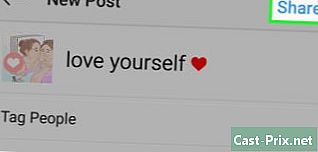Como conectar um laptop a uma TV
Autor:
Roger Morrison
Data De Criação:
4 Setembro 2021
Data De Atualização:
21 Junho 2024

Contente
Neste artigo: Determine as conexões disponíveisConecte um computador à sua TV
Os computadores podem ser mais do que apenas estações de trabalho. Ao conectá-los às TVs, eles podem se tornar verdadeiros hubs multimídia, transmitir streaming Netflix ou Hulu, permitir que você assista seus vídeos favoritos do YouTube ou qualquer outra mídia. Você pode entrar em seus jogos favoritos na tela grande, editar um documento sem danificar seus olhos.
estágios
Parte 1 Determinando os conectores disponíveis
- Localize as portas de vídeo que o seu laptop possui. Existem diferentes tipos de portas de vídeo e seu computador pode ter várias. Eles geralmente estão localizados na parte traseira do computador, mas também podem estar ao lado. Se você estiver tentando conectar um MacBook à sua TV, leia este guia.
- Uma porta VGA é retangular, com 15 pequenos orifícios em 3 fileiras de 5. Essa é a porta na qual você conecta o computador a um alto-falante.

- Uma porta S-video é redonda, com 4 ou 7 pequenos orifícios.

- Uma porta de vídeo composto é uma tomada circular, geralmente amarela.

- Uma porta de interface de vídeo digital (DVI) é retangular, com 24 pequenos orifícios em 3 linhas de 8. Ela foi projetada para conexões de alta definição.

- Uma porta HDMI se parece com uma porta USB, mas é mais longa e mais fina. Instalado em computadores desde 2008, também foi projetado para conexões de alta definição.

- Uma porta VGA é retangular, com 15 pequenos orifícios em 3 fileiras de 5. Essa é a porta na qual você conecta o computador a um alto-falante.
- Veja as portas de encaixe que sua TV possui. Isso varia dependendo de sua TV ser padrão ou de alta definição. As portas DVI estão localizadas na parte traseira do post, mas também na lateral.
- As TVs padrão têm uma porta de vídeo composto ou um S-video. No entanto, a qualidade da exibição na tela da TV não será tão alta quanto na tela do computador.

- TVs de alta definição podem ter portas VGA, DVI ou HDMI. Uma conexão VGA transforma um sinal analógico, enquanto as portas DVI e HDMI permitem uma conexão digital muito melhor.

- As TVs padrão têm uma porta de vídeo composto ou um S-video. No entanto, a qualidade da exibição na tela da TV não será tão alta quanto na tela do computador.
- Pegue o cabo de vídeo apropriado para conectar seu computador à sua TV. Se você tiver a opção de portas (VGA, S-Video e HDMI), tente conectar as portas que oferecem a melhor definição de imagem. Nesse sentido, uma conexão via portas HDMI é simulada. Outra vantagem: a configuração é simples.
- Se a porta do seu computador for do mesmo tipo da porta da sua TV, obtenha um cabo com a mesma conectividade em cada extremidade.

- Se o seu computador e a TV tiverem portas de vídeo diferentes, você precisará de um adaptador de cabo. Existem adaptadores para converter uma porta DVI em HDMI ou VGA em uma porta composta. Você também pode usar um cabo para conectar a porta USB do seu computador a uma porta HDMI da sua TV se o seu computador não tiver uma porta HDMI. Conversores, analógicos em particular, dão uma imagem menos bonita. Para evitar então!

- Os cabos HDMI da marca são muito caros, portanto, qualquer cabo pode fazer o trabalho.
- Se a porta do seu computador for do mesmo tipo da porta da sua TV, obtenha um cabo com a mesma conectividade em cada extremidade.
- Tenha um cabo de áudio, se necessário. Alguns computadores e TVs de alta definição podem se conectar ao áudio e vídeo com um único cabo, mas a maioria ainda exige cabos diferentes para áudio e vídeo.
- Se o seu computador tiver uma porta HDMI e uma placa de som compatível com HDMI, você não precisará de um cabo separado para o áudio, porque o HDMI carrega ambos. Em todos os outros casos, o cabo de áudio é necessário.

- A saída de áudio do seu computador é uma saída de 3,5 mm marcada com um fone de ouvido. Você pode conectá-lo à saída de áudio da sua TV se ela tiver alto-falantes externos ou se não tiver.

- Ao conectar o cabo de áudio, certifique-se de conectá-lo à porta de áudio conectada à porta de vídeo.
- Se o seu computador tiver uma porta HDMI e uma placa de som compatível com HDMI, você não precisará de um cabo separado para o áudio, porque o HDMI carrega ambos. Em todos os outros casos, o cabo de áudio é necessário.
Parte 2 Conectando um computador à sua TV
-

Desligue o seu computador. Exceto pelo HDMI, você deve desligar o computador para conectar-se à TV. -

Conecte o cabo de vídeo ao seu computador e a porta de vídeo na sua TV. -

Defina para a entrada de TV correta. Nas TVs atuais, cada conector (entrada) está visivelmente marcado. Basta fazer a conexão correta com o cabo certo entre as duas portas (TV + móvel) idênticas. Consulte o manual do fabricante da sua TV para obter instruções sobre como operar.- Sua TV precisará primeiro ser ligada para que seu computador reconheça.
- Ligue o seu computador. Neste ponto, o método para ativar a tela da televisão varia de sistema para sistema. Em alguns modelos, a imagem chega imediatamente e as duas telas são ativadas. Em outros, nada apareceu na tela.
- Ligue a tela da TV. Muitos notebooks possuem um botão "comutação de sinal de vídeo": geralmente é a tecla "Fn" (Função). Essa tecla é usada para rolar pelas diferentes opções de exibição disponíveis. Você pode estender sua tela para as duas telas, duplicá-la para que cada tela mostre a mesma coisa ou até mesmo uma tela possa ser ativada (o laptop ou a TV).
- No Windows 7 e 8, é necessário pressionar as teclas Windows + P para abrir o menu "Projeto", que exibe as opções de tela múltipla (expandir, duplicar, apenas a segunda tela).
- Se tudo o resto não funcionar, clique com o botão direito na área de trabalho e escolha "Propriedades" / "Resolução da tela". Use o menu "Vários monitores" para selecionar o modo de exibição da sua imagem.
- Ajuste a resolução da tela, se necessário. Na maioria das vezes, as resoluções do computador e da TV são diferentes. Isto é especialmente verdade nos modelos de TV mais antigos. Clique com o botão direito na área de trabalho e escolha "Propriedades" / "Resolução da tela".Escolha a tela que melhor combina com você para melhorar a resolução.
- As TVs HD podem ter uma resolução máxima de 1.920 x 1.080 pixels, apesar de algumas chegarem a 1.280 x 720 pixels. Esses são os chamados formatos widescreen 16: 9.
- Se você não vir a imagem, talvez seja necessário desconectar temporariamente o computador e ajustar a resolução antes de reconectar o computador à TV. Quando você muda para um monitor já ativo, é necessário que o laptop esteja na mesma resolução que a TV.
- Ajuste a configuração "Zoom" da sua TV. Algumas TVs tentam corrigir o formato usando o efeito de zoom. Se sua imagem (TV) for cortada nos ângulos de visão, usando o controle remoto, altere as configurações para verificar se a função "Mais zoom" não foi ativada.